"屏幕截图神器:轻松实现跨屏截图与高分辨率支持"
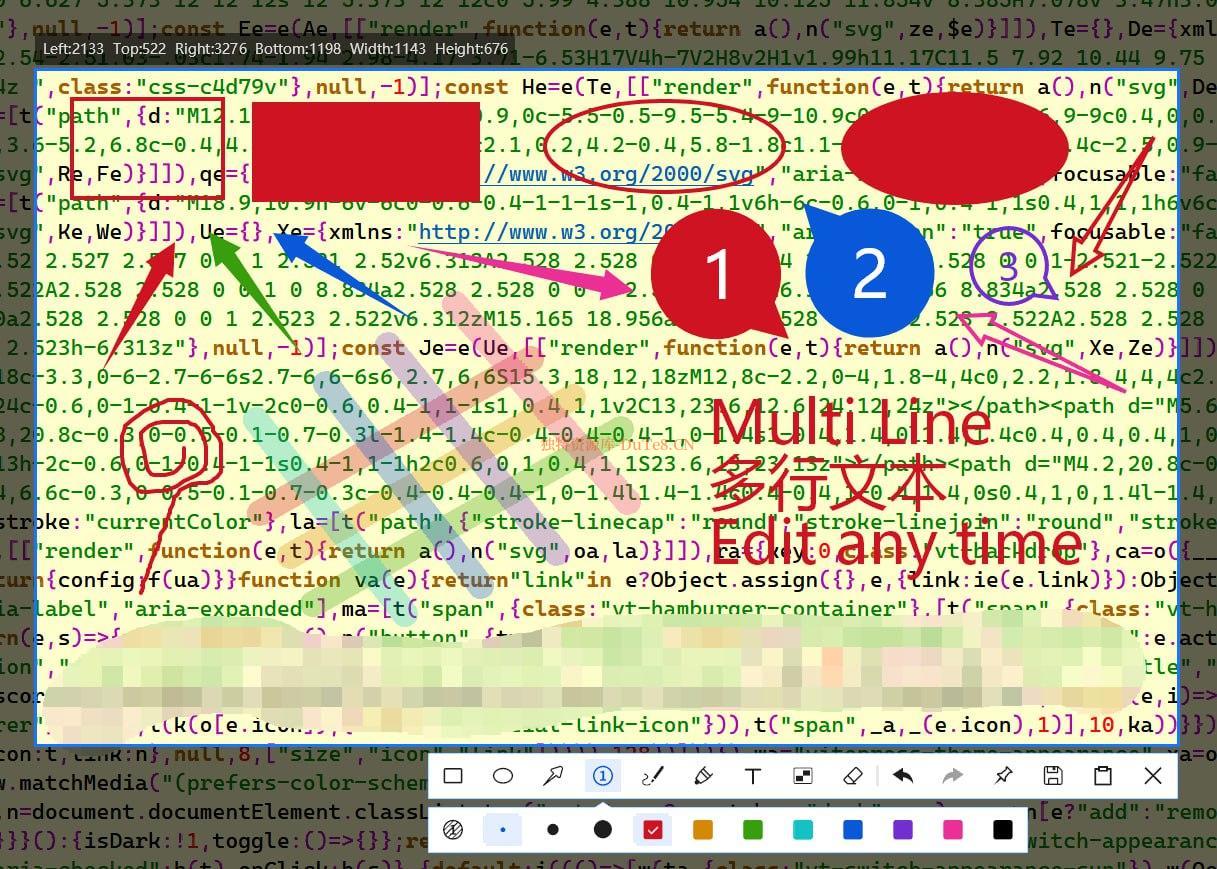
这个工具是一个功能强大的屏幕截图工具,具有跨屏幕截图、高分屏支持、窗口区域高亮等功能。它还支持取景框、快捷键复制RGB颜色和HEX颜色等操作。
使用步骤:
-
下载并安装:首先,下载并安装屏幕截图工具(ScreenCapture.exe)。
-
启动程序:双击运行下载好的屏幕截图工具(ScreenCapture.exe)。
-
截图操作:使用工具提供的各种功能进行截图操作,比如跨屏幕截图、绘制图形、添加文本等。
-
保存截图:完成截图后,可以选择保存截图到文件(Ctrl+S)或保存到剪切板(Ctrl+C)。
-
其他操作:支持撤销上一步(Ctrl+Z)、重做下一步(Ctrl+Y)等操作。
-
集成到其他应用:如果需要将该工具集成到其他应用中,可以使用Node.js或Electron等工具来调用它。
快捷键说明:
-
Ctrl+R:复制RGB颜色
-
Ctrl+H:复制HEX颜色
-
Ctrl+P:在新窗口中钉住截图区域
-
Ctrl+S:保存截图到文件
-
Ctrl+C:保存截图到剪切板
-
Ctrl+Z:撤销上一步操作
-
Ctrl+Y:重做下一步操作
-
Ctrl+Alt+A:启动屏幕截图工具
支持的操作系统:
- Windows 10 1607或更高版本
快捷键设置:
通过AutoHotKey工具可以设置屏幕截图工具的快捷键。具体设置方法请参考提供的文档。

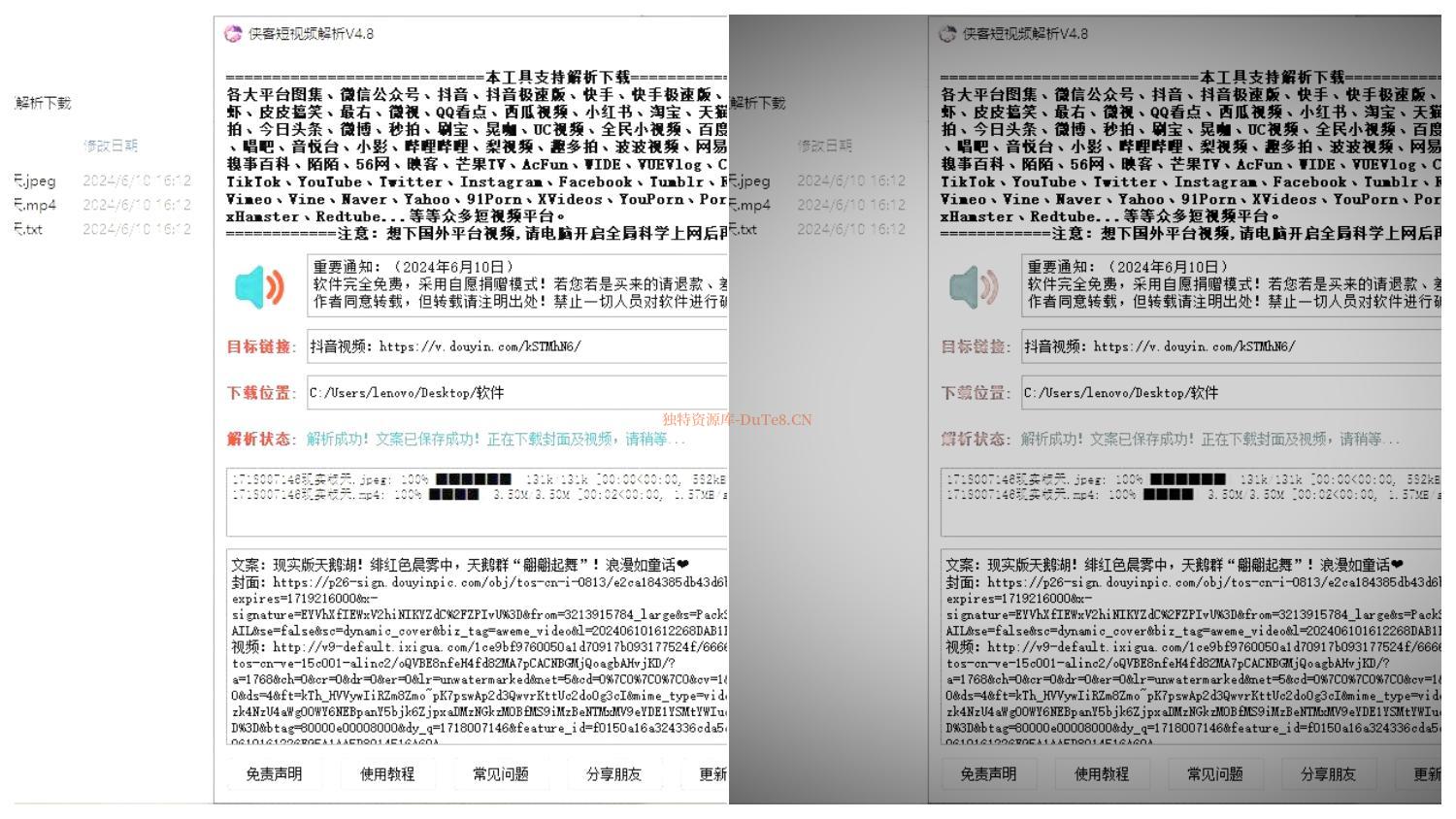
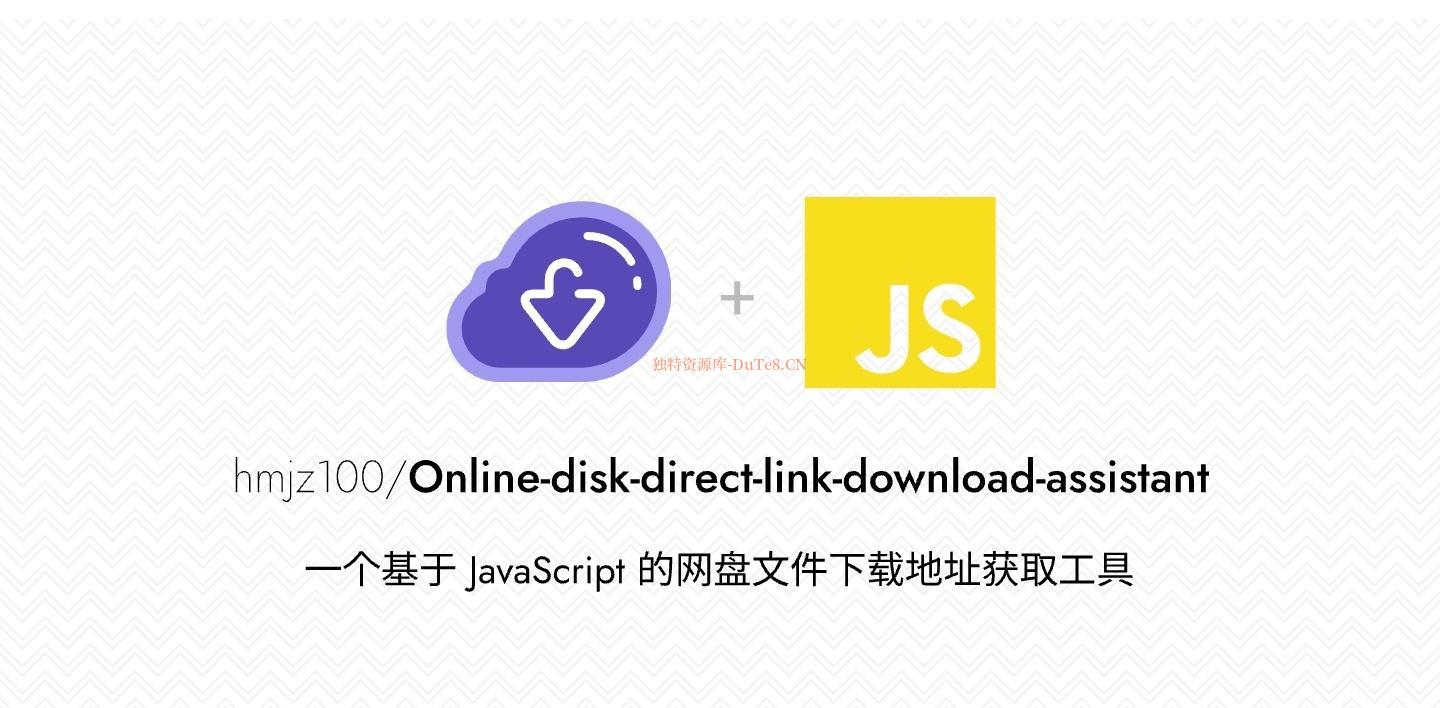

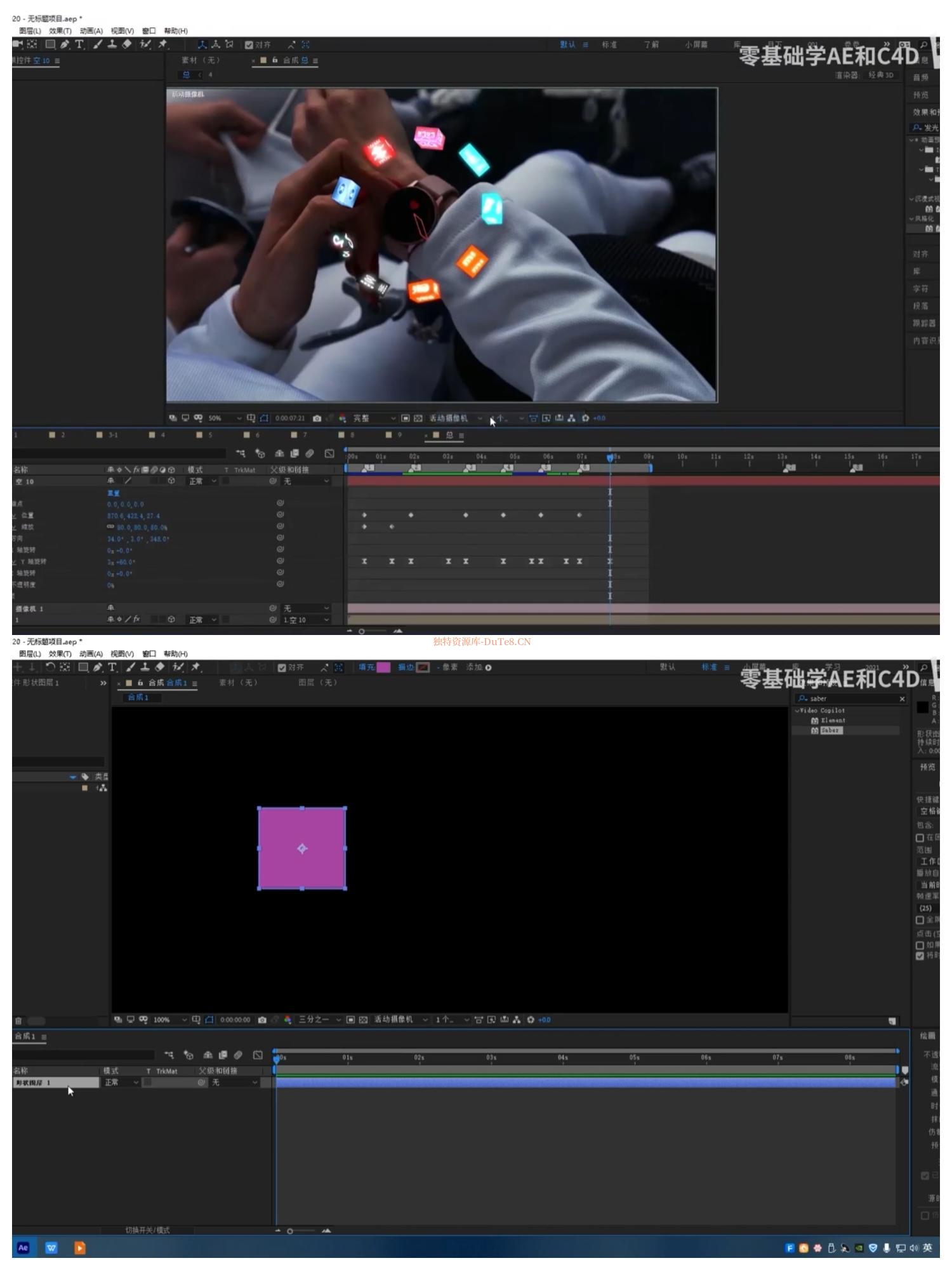

评论